Наши маленькие чада порой проявляют удивительную привязанность к технологиям. Столько раз я наблюдал, как глаза моей дочери загорались от радости при виде ярких кадров мультфильма «Смешарики» на экране iPad. Да, детишки этого поколения влюблены в мир Apple. От простых игр и приложений до бесконечного потока видео — iPhone и iPad стали источником их невероятного воображения и радости.
Когда пришло время обновить мой старый iPhone 7, первой идеей было передать его своему ребенку. Ведь почему бы и нет? Малыши абсолютно обожают моменты, проведенные за экраном. И вот мой ребенок стал гордым обладателем как iPhone, так и iPad второго поколения.

Но погодите-ка! Прежде чем передать своему ребенку старый гаджет, есть несколько ключевых моментов, на которые стоит обратить внимание. Это не просто процесс «вот тебе и пользуйся». Разрешите мне поделиться с вами пятью простыми, но жизненно важными этапами подготовки вашего старого iPhone или iPad к безопасному использованию малышом. Все, начиная от удаления личных данных до настройки безопасного доступа в Интернет. Ведь безопасность и комфорт нашего будущего поколения — это наш приоритет. Поэтому давайте сделаем это правильно.
Изучите также: Оптимальный выбор iPhone для детей
Сотрите старые данные
Если вы решили передать свой iPhone младшему поколению, первым делом стоит удалить все свои личные данные. Наиболее надежный метод — это провести полный сброс устройства до заводских настроек.
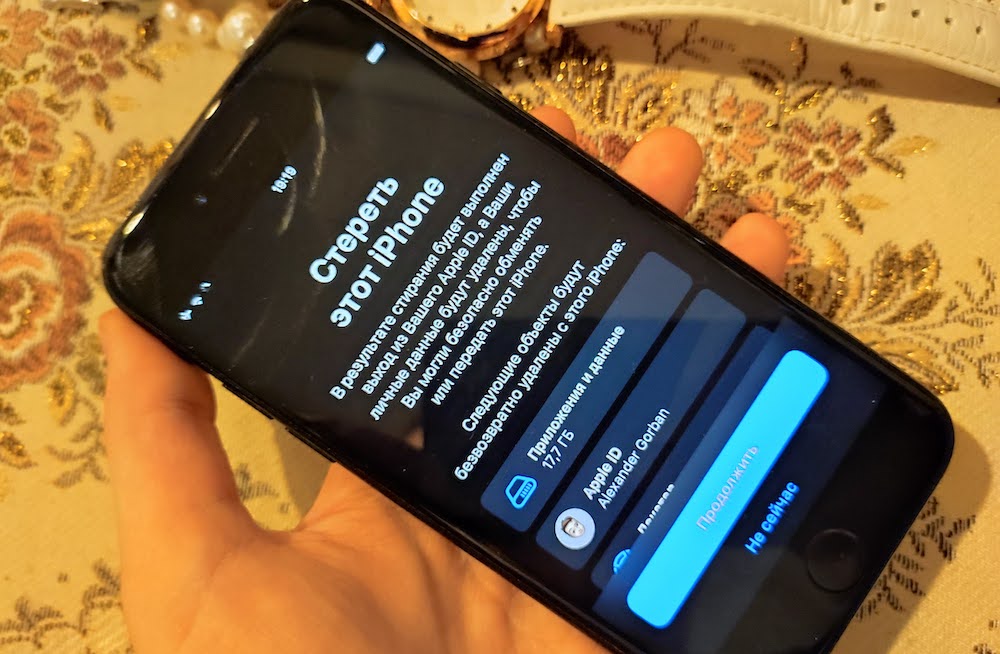
Прежде всего, убедитесь, что у вас сохранены все важные файлы и данные с iPhone или iPad, который вы собираетесь передать. Если вы недавно перешли на новое устройство и переносили все из iCloud, этот этап, возможно, уже выполнен. В противном случае перейдите в «Настройки», найдите раздел iCloud вашего профиля и выберите iCloud > «Резервное копирование» > «Создать резервную копию сейчас ». Другой опцией может быть синхронизация устройства с вашим компьютером через iTunes.
После того как вы убедились, что все ценные данные сохранены, можно безопасно очистить iPhone или iPad. Для этого перейдите в «Настройки» > «Основные» > «Сброс» > «Удалить все содержимое и настройки». После завершения этой процедуры, ваше устройство будет как новое, готовое к новым приключениям в руках ребенка.
Создайте учетную запись iCloud ребенка
Поверьте, не так уж и рано заводить Apple ID для вашего малыша, ведь времени пройдет как-то незаметно, и тот сладкий малыш, что торопится по миру в своем милом комбинезоне, будет уже просить у вас обновление для своего iPhone. И тут вас ждет гладкость перехода: данные и приложения легко переносятся, когда у него или неё уже есть собственная учетная запись iCloud.
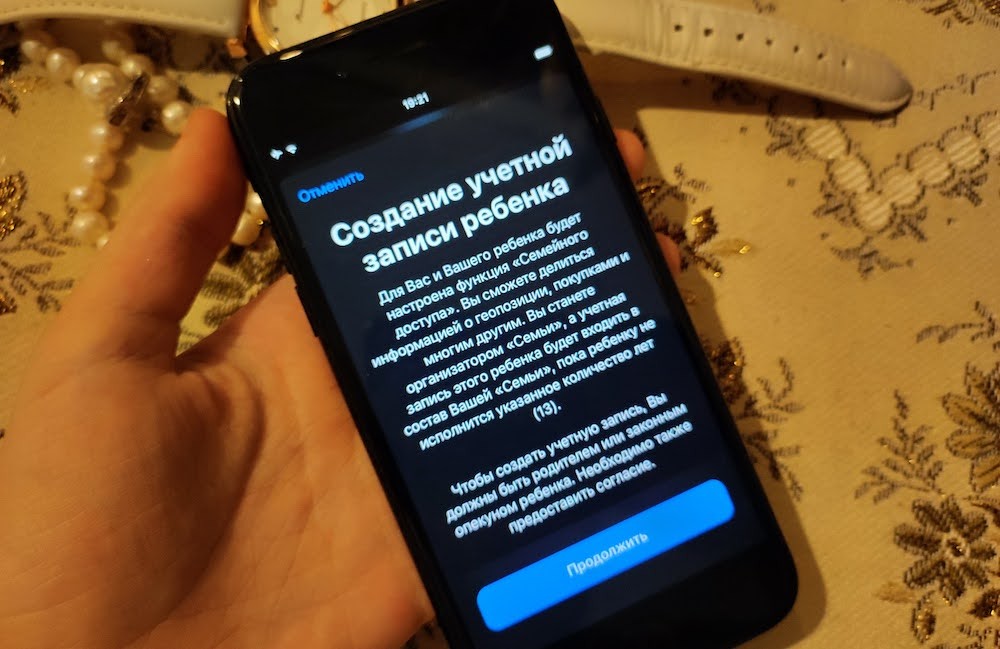
Даже если вашему чаду ещё не исполнилось 13, создать для него iCloud и Apple ID вполне реально и законно. Надо только зарегистрировать аккаунт в рамках «Семейного доступа» iOS. С помощью своей учетной записи iCloud, дети смогут войти в систему на подаренных iPhone или iPad, устанавливать приложения и даже, представьте себе, делать покупки в App Store — всё с вашего благословения, конечно же.
Помните: наличие iCloud аккаунта не дает автоматического доступа к просторам интернета или соцсетей. Ваш мальчик или девочка не смогут без вашего ведома исследовать веб, твитнуть что-то или разместить селфи в Вконтакте. Подробности о том, как установить родительский контроль в iOS, мы обсудим немного позже.
Вы можете легко создать аккаунт iCloud для ребёнка прямо с вашего устройства. Просто откройте «Настройки», выберите ваше имя пользователя iCloud, и следуйте по пути «Семейный доступ» > «Добавить члена семьи» > «Создать Apple ID для ребенка».
Необходимо выполнить несколько шагов для настройки аккаунта вашего ребенка: введите дату его рождения, примите условия представленных документов и соглашений, определите метод оплаты в App Store (управление и блокировка которого возможна), а также создайте имя пользователя и пароль для Apple ID. По умолчанию, новый аккаунт iCloud не позволит вашему ребенку совершать покупки в App Store без вашего разрешения. Для повторной проверки параметра «Запрос на покупку» перейдите в «Настройки», выберите ваш iCloud аккаунт, затем «Семейный доступ» и имя ребенка.
Управляйте возможностями девайса для вашего ребенка
Теперь, когда вы подготовили iPhone или iPad для вашего чада, настало время решить, какие функции устройства будут доступны для него, а какие — нет.
Перейдите в Настройки > Общие > Ограничения > Включить ограничения и установите пароль для этого раздела.
Далее вам предстоит решить, какие функции и приложения будут недоступны для малыша. Например, чтобы обезопасить его от интернета и возможного контента для взрослых, стоит отключить браузер Safari и магазин iTunes. Чтобы избежать бесчисленного количества снимков кроватки или игрушек, можно временно «заблокировать» приложение Камера.
В разделе Разрешенный контент рекомендую отменить возможность внутриигровых покупок и установить фильтры на музыку, фильмы, шоу и книги, чтобы ребенок не сталкивался с нецензурным или «взрослым» контентом.
В Конфиденциальности определите, какие приложения будут иметь доступ к геолокации, контактам или микрофону устройства.
А в заключительном разделе Ограничения у вас есть возможность отменить многопользовательские режимы игр и функции добавления друзей, а также возможность записи экрана в играх через Game Center.
Интересно также: 15 обоев аэрофотосъемки для вашего iPhone
Уберите из виду настройки и некоторые приложения Apple
После детализированной настройки ограничений iOS, некоторые иконки приложений, с которыми вы предпочли бы, чтобы ваш ребенок не взаимодействовал, могут оставаться видимыми на главном экране его iPhone или iPad. Например, возможно, вы захотите уберать из доступа приложение «Настройки», «Почта», Game Center и App Store.
Вот стратегия, которую я использовал, перед тем как передать свой старый iPhone дочке: я переместил все эти приложения Apple в папку, помеченную как «Скрытые», разместив ее на последнем экране устройства. Создание папки просто – просто перетащите иконку одного приложения на другое, дайте папке имя и продолжайте перетаскивать остальные иконки в эту папку.
Конечно, дети постарше, знакомые с основами iOS, могут без труда обнаружить «Скрытую» папку. Например, моя пятилетка знает, где находится иконка «Настройки», но это ее не беспокоит, возможно потому, что доступ к «Настройкам» не приблизит ее к просмотру любимых мультфильмов про Смешариков.
Рекомендуем прочесть: Эффективная зарядка iPhone: ценные рекомендации и инструкция
Активируйте режим полета
Уверенный способ гарантировать, что ваш малыш не столкнется с нежелательным контентом в интернете на своем iPhone, — полностью ограничить доступ к интернету, просто активировав режим полета. (Хотя, стоит отметить, что со временем дети, возможно, захотят потоковое видео, как, например, приложение PBS Kids, и скорее всего начнут это просить где-то в возрасте 3 лет).
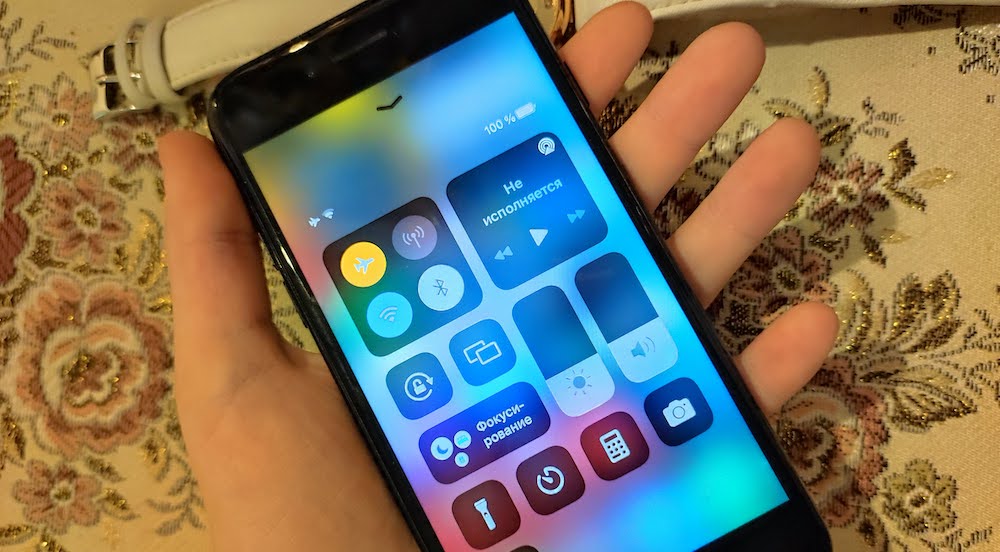
Процесс активации прост: откройте «Настройки» и включите переключатель «Режим полета».
Если ваш старый iPhone или iPad функционирует на iOS 6 или новее, можно также ограничить доступ к Центру управления — выдвижной панели управления, которая содержит кнопку «Режим полета», на главном экране и в приложениях. Пройдите в Настройки > Центр управления и отключите опции «Доступ на экране блокировки» и «Доступ в приложениях». Это не деактивирует Центр управления полностью, но сделает его более недоступным.